Drive tempat Windows diinstal terkunci Windows 10
Jika saat Anda memulai komputer Windows 10, Windows 8.1 atau Windows 8, Anda menerima pesan kesalahan PC Anda perlu diperbaiki(Your PC needs to be repaired) , maka posting ini mungkin dapat membantu Anda mengatasi masalah tersebut.
Perangkat yang diperlukan tidak terhubung atau tidak dapat diakses
Hal pertama yang ingin Anda coba adalah boot ke opsi Boot Lanjutan dan coba Refresh PC Anda(Refresh your PC) . Tetapi jika Anda melakukan ini, kemungkinan besar Anda akan menerima pesan berikut:
Drive tempat Windows diinstal terkunci. Buka kunci drive dan coba lagi
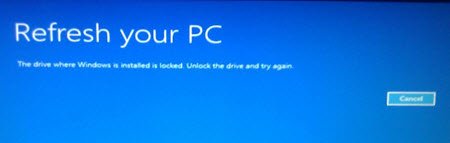
Jika Anda mencoba Reset PC(Reset your PC) Anda, Anda akan melihat pesan berikut:
Tidak dapat mengatur ulang PC Anda. Partisi drive yang diperlukan tidak ada
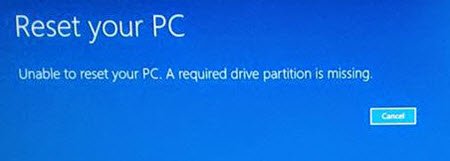
Penyebab kesalahan ini biasanya adalah file MBR atau BCD yang rusak . Untuk mengatasi masalah ini, ada beberapa hal yang mungkin ingin Anda coba.
Jika Anda dapat masuk secara normal, bagus; jika tidak, Anda harus boot ke Safe Mode(boot into Safe Mode) , masuk ke layar opsi Advanced Startup(Advanced Startup options screen) , atau gunakan Media Instalasi untuk boot(use the Installation Media to boot) agar dapat menjalankan instruksi ini.
1] Jalankan Periksa Disk melalui layar WinRE
Boot ke Opsi (Options)Boot Lanjutan(Advanced Boot) . Dari layar WinRE , pilih Troubleshoot > Advanced options > Command Prompt . Jalankan Cek Disk menggunakan CMD(Run Check Disk using CMD) . Anda dapat menggunakan perintah chkdsk /r .
2] Jalankan Pemeriksa Berkas Sistem
Jika file sistem yang diperlukan untuk boot menjadi rusak, menjalankan Pemeriksa Berkas Sistem dapat membantu Anda.
3] Ubah partisi aktif
Anda mungkin diminta untuk mengubah partisi aktif menggunakan diskpart . Partisi Aktif adalah partisi yang terdeteksi oleh BIOS Anda yang akan memulai komputer Anda.(BIOS)
Penting untuk dicatat bahwa mengubah Partisi Aktif secara salah dapat membuat komputer Anda tidak dapat di-boot. Jadi jangan salah, tandai partisi sebagai Aktif, jika tidak mengandung pemuat NTDLR untuk sistem operasi Anda.(It is important to note that changing Active Partition wrongly may make your computer unbootable. So do not by mistake, mark a partition as Active, if it does not contain the NTDLR loader for your operating system.)
Untuk melakukan ini, masukkan perintah berikut:
diskpart
list disk
Sekarang pilih disk – biasanya Disk 0 – dan atur sebagai Disk aktif(Active) . Dengan asumsi itu adalah Disk 0 , perintahnya menjadi:
select disk 0
Sekarang daftar partisi menggunakan:
list partition
Dengan asumsi nomor partisi Anda adalah 0 , perintahnya menjadi
select partition 0
Untuk menjadikannya partisi Aktif , ketik berikut ini dan tekan Enter:(Active)
active
Keluar dari bagian disk.
4] Perbaiki Master Boot Record
Perbaiki Master Boot Record(Repair Master Boot Record) . Ini adalah salah satu langkah pemecahan masalah yang efektif, untuk memperbaiki masalah boot, dan mudah-mudahan akan membantu Anda memperbaiki masalah.
Pembaruan: (Update:) Silakan(Please) lihat komentar boozi juga, di bawah.
Beberapa tautan lain yang mungkin membantu Anda suatu hari nanti:(Some other links that may help you someday:)
- Bagaimana Mengonversi MBR ke GPT Disk(How to Convert MBR to GPT Disk)
- Windows gagal untuk boot; Perbaikan Otomatis, Refresh, Reset PC juga gagal(Windows fails to boot; Automatic Repair, Refresh, Reset PC also fail)
- Sistem operasi tidak ditemukan(Operating System Not Found)
- Bootmgr Hilang .
Related posts
Hilang Operasi System BUKAN Found error di Windows 11/10
Komputer Windows 10 tidak akan boot setelah power outage
Windows 10 terjebak pada Welcome screen
BitLocker Setup Gagal mengekspor Toko BCD (Boot Configuration Data)
Hapus instalan Quality or Feature Update ketika Windows 10 tidak akan boot
Cara Boot Windows ke UEFI or BIOS firmware
Fix Boot Configuration Data File kehilangan beberapa informasi yang diperlukan
Cara Mengubah Boot order di Windows 10
Upaya Surface Laptop PXE boot gagal di Windows 10
Tidak ada Boot Disk Has Been Detected atau Disk Has gagal [ASK]
[SOLVED] Tidak dapat Boot Error 0xc00000e9
Windows 11/10 terjebak pada layar Please wait
Advanced Visual BCD Editor & Boot Repair Tool untuk Windows 10
Fix NTLDR hilang, Press Ctrl-Alt-Del untuk memulai kembali kesalahan di Windows 10
Cara Boot or Repair Windows computer menggunakan Installation Media
Boot Camp tidak dapat beralih antara Windows and Mac OS
Rename or change OS name di Windows Boot Manager
Cara Membangun kembali BCD or Boot Configuration Data file di Windows 11/10
Windows 10 tidak akan boot setelah System restore
Reboot dan Pilih Proper Boot Device Isu [SOLVED]
